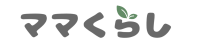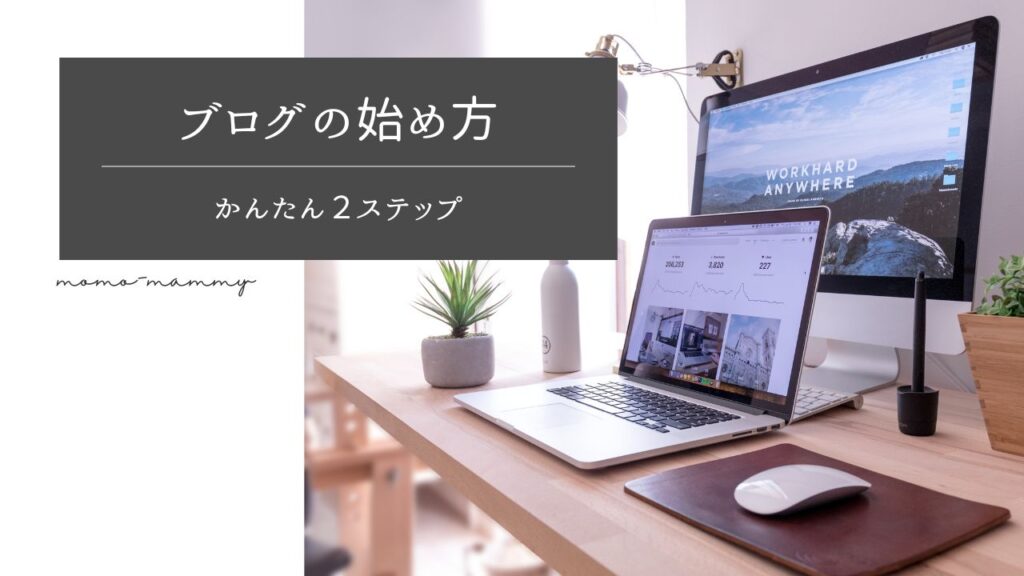こんにちは!ブログはアメブロくらいしか知らず無料でできるものと思っていた tomo*mammy です。
「WordPress」というものを使ってオリジナルで作る方法があるこということを知り、初心者ですがやってみることにしました。
本やネットで色々と調べながら何とか作り上げたのがこのブログ「ママくらし」です。
WordPressって何だか難しそうなイメージがあり、気合を入れて本を買ってやり始めたのですが、思っていたより簡単にできてしまい拍子抜け。
選択したレンタルサーバーが初心者向けでとても良かったのでご紹介します!

これからブログを始めてみようという方の参考になると嬉しいです♪
WordPressで簡単にブログを始めるための2ステップ
- レンタルサーバーの契約
- WordPressでデザインや設定を整える
1.レンタルサーバーの契約
WordPressでオリジナルブログを作るには、まず「レンタルサーバー」との契約が必要。
本やネットで調べてみると、何やら色々な会社があって迷いましたが、色々調べた結果、初心者は「ConoHa WING」のWINGパックが一番簡単にできるということがわかりました。
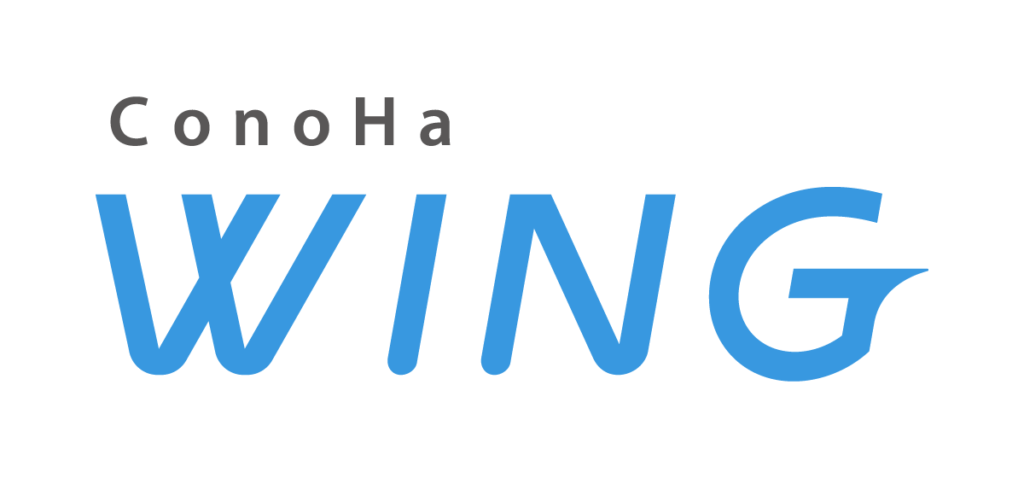
- WordPressが自動でインストールされる
- 独自ドメインもセットになっている(他のレンタルサーバーは付いていない→別料金)
- 初期費用無料、月額901円でお手頃(12ヶ月契約の場合)
- サポートがしっかりしている
普通のレンタルサーバーは独自ドメインは付いておらず、別でドメイン会社との契約が必要とのこと。当然別料金がかかってきます。
ですが、ConoHa WINGのWINGパックは独自ドメインもセットになっているので、別でドメイン会社を探す必要もないし、別途料金もかからないんです!ドメイン会社を探す手間も省けて◎。
そんなこんなで申込画面の登録を進めていくと、ものの10分程で何やらインストールが始まり、「インストール完了」の文字が。
ビックリするくらい簡単すぎて、「へ?もうWordPressインストールされた!?」ってなりましたw

あ!10分で終わったのは事前に登録内容をある程度考えておいたというのも大きかったです。後から変更できない部分もあるので、事前に決めてから申し込みを始めるのがおすすめです♪
- サイトの名前
- 独自ドメイン名 ※後で変更できないので注意
- テーマ ※最初はCocoonがおすすめ(利用者が多くネットに情報がたくさんあるので)
\いまなら最大50%OFF!/
2.WordPressでデザインを整える
契約が完了したら、さっそくWordPressの設定に入ります。私がブログを始めるまでにやったことは下記の通りです。
①メニューの「外観」にて
・サイト基本情報の「サイトのタイトル」と「キャッチフレーズ」を登録する
・グローバルナビの設定(ヘッダーに表示するメニューのこと)
②メニューの「Cocoonの設定」にて
・ヘッダー背景画像の登録
・グローバルナビメニュー色の指定
③メニューの「プラグイン」にて
・本でおすすめされていたものをダウンロード&有効化(下記参照)

たったこれだけで、それなりの感じのブログが完成してしまいました!
私が設定したプラグイン
プラグインは「有効化」ボタンを押さないと使えるようにならないので注意が必要!
- Throws SPAM Away(スパムコメント削除)
- EWWW Image Optimizer(画像圧縮)
- WP Multibyte Patch(不具合検証) ※元々入っているので有効化するだけ
プラグインは同じ機能があるものを入れると上手く動かなくなる場合があるとのこと。
Cocoonというテーマはプラグインを入れなくても機能が充実しているため、別途プラグインを入れたために誤作動を起こすということもありますのでご注意ください。
おすすめの本「はじめてのブログをワードプレスで作るための本」
WordPressは色々な本が出版されていて迷いますが、ほとんどの本はブログを作るためだけの人には過剰な内容のものばかりです。
私がおすすめした「ConoHa WING」での登録方法やWordPressの初期設定方法、ブログの書き方、ブログでのお金の稼ぎ方などが掲載されています。
1つ1つの疑問を解消しながら読み進められる、初心者にやさしい内容でした。

「ひとまずブログを始めるだけで十分!」という人は、下記の本がおすすめです。
まとめ
というわけで、私は「ConoHa WING」のWINGパックにしたことで、思っていたより簡単にブログを開設することができました。
- レンタルサーバーの契約
- WordPressでデザインや設定を整える
他のレンタルサーバーを選択した場合は、別でドメイン会社を探す必要があります。しかも別料金!
分からないことだらけなので、簡単に開設できてよかったと思っています♪
後はコツコツとブログを書き進めるのみ!

この記事を読んでブログを始めてみようかなぁと思ってくれた人がいたら嬉しいです!
\2ステップで始められるレンタルサーバー/